A Sound Organizer telepítése (csak Windows)
Megjegyzés
-
A Sound Organizer telepítésekor jelentkezzen be egy rendszergazda jogosultságokkal rendelkező fiókba.
Ezenfelül, ha Windows 7/Windows 8/Windows 8.1 operációs rendszert használ és a [Felhasználói fiókok felügyelete] képernyő jelenik meg, erősítse meg a képernyő tartalmát, majd kattintson az [Igen] ([Tovább] gombra Windows Vista esetén).
- A Sound Organizer szoftvert nem indíthatja el korlátozott jogosultságokkal rendelkező felhasználó a Windows XP esetében.
- A Windows XP szoftverfrissítési funkciójának használatához rendszergazda jogokkal rendelkező fiókba kell bejelentkeznie.
-
A Windows Media Format Runtime modult a Sound Organizer telepítője hozzáadja. A Sound Organizer eltávolításakor ez a modul nem törlődik. Azonban a modult a program nem feltétlenül telepíti, ha az előre telepítve van.
- A tartalommappákban lévő adatok nem törlődnek a Sound Organizer eltávolításakor.
- Több operációs rendszert futtató számítógépen ne telepítse a Sound Organizer szoftvert az összes operációs rendszerre. Ez adatinkonzisztenciához vezethet.
- Csatlakoztassa a diktafont a számítógéphez.
- Lépjen a [Start] menüre, kattintson a [Számítógép] (vagy [Sajátgép]) elemre, majd duplán kattintson a [IC RECORDER] - [FOR WINDOWS] elemre.
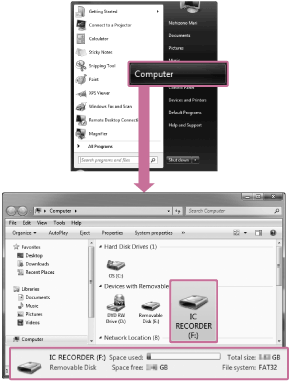
A számítógép képernyőjén megjelenő kép az Ön által használt operációs rendszer verziójától függően eltér. A Windows 7 példaként szerepel ebben a Súgóútmutatóban.
- Duplán kattintson a [SoundOrganizerInstaller_V150] (vagy [SoundOrganizerInstaller_V150.exe]) elemre.
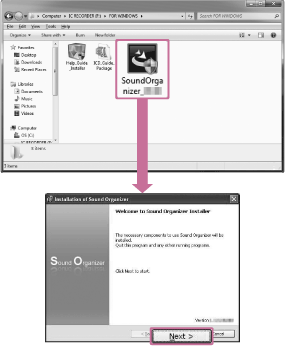
Az Ön által használt operációs rendszer verziójától függően a telepítés előkészületei (kibontás) automatikusan elindulhatnak a képernyőn megjelenő értesítés nélkül.
Ilyen esetben kövesse a képernyőn megjelenő utasításokat.
- Fogadja el a licencszerződés feltételeit az [I accept the terms in the license agreement] lehetőség választásával, majd kattintson a [Next] gombra.
- Amikor megjelenik a [Setup Type] ablak, válassza a [Standard] vagy [Custom] lehetőséget, majd kattintson az [Next] gombra.
Kövesse a képernyőn megjelenő utasításokat, és adja meg a telepítési beállításokat, ha a [Custom] lehetőséget választotta.
- Amikor megjelenik a [Ready to Install the Program] ablak, kattintson az [Install] gombra.
A telepítés elkezdődik.
- Amikor megjelenik a [Sound Organizer has been installed successfully.] ablak, jelölje be a [Launch Sound Organizer Now] jelölőnégyzetet, majd kattintson a [Finish] gombra.
Megjegyzés
- Lehet, hogy a Sound Organizer telepítése után újra kell indítani a számítógépet.


